Мазмұны
Үлкен Excel жұмыс парағымен жұмыс істегенде, әртүрлі жолдар санын қатыру қажет болуы мүмкін. Ол мұздатылған жолдарды әрқашан көрінетін етіп бүкіл жұмыс парағын шарлауға мүмкіндік береді. Бұл мақалада мен сізге Excel бағдарламасындағы жоғарғы 3 жолды қатырудың 3 оңай жолын көрсетемін.
Сізде тұтынушылардың ақпаратына қатысты келесі деректер жинағы бар делік, мұнда 3 жоғарғы жолды қатырғыңыз келеді.
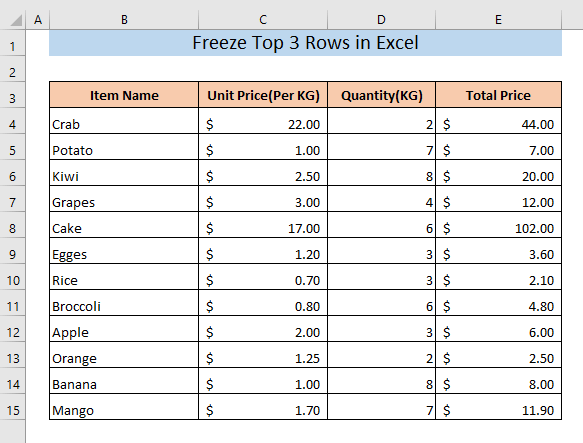
Тәжірибелік жұмыс кітабын жүктеп алыңыз
Үздік 3 жолды мұздату.xlsx
Үздік 3-ті мұздатудың 3 әдісі Excel бағдарламасындағы жолдар
1. Үстіңгі 3 жолды тақталарымен бекітіңіз
Үстіңгі 3 жолды тақталармен бірге тоқтата аласыз. Алдымен,
➤ 4-ші жолды таңдаңыз.
Мұнда сіз 4-ші жолды таңдайсыз, себебі жоғарғы 3 жолды қатырғыңыз келеді. Бұл таңдау жолдарды қатыру үшін сілтеме ретінде әрекет етеді және Excel таңдалған жолдың жоғарғы жағындағы барлық жолдарды қатырады.
Одан кейін
➤ Көруге өтіңіз. қойындысын таңдап, Терезе таспасынан Терезелерді бекіту пәрменін басыңыз.
Нәтижесінде Теңбелерді мұздату мәзірі пайда болады.
Тақталарды бекіту мәзірінде үш опция бар. Олар мыналар: Тақталарды бекіту, Жоғарғы жолды қатыру, және Бірінші бағанды бекіту . Бірінші бағанды бекіту опциясы мұздату бағандарына арналған.
Жоғарғы 3 жолды бекіту үшін Жоғарғы жолды бекіту опциясын қолданып көрейік. Ол үшін
➤ Жоғарғы жолды бекіту түймесін басыңыз.

Енді төмен айналдырсаңыз,тек жоғарғы жолдың (1-ші қатар) қатып қалғанын көресіз. Бұл Үстіңгі жолды қатыру опциясымен жоғарғы 3 жолды қатыру мүмкін емес дегенді білдіреді.

Енді Тақталарды бекіту опциясын қолданып көрейік. . 4-жолды таңдағаннан кейін,
➤ Көрініс қойындысының Тақталарды қатыру ашылмалы мәзірінен Тақталарды бекіту опциясын басыңыз.
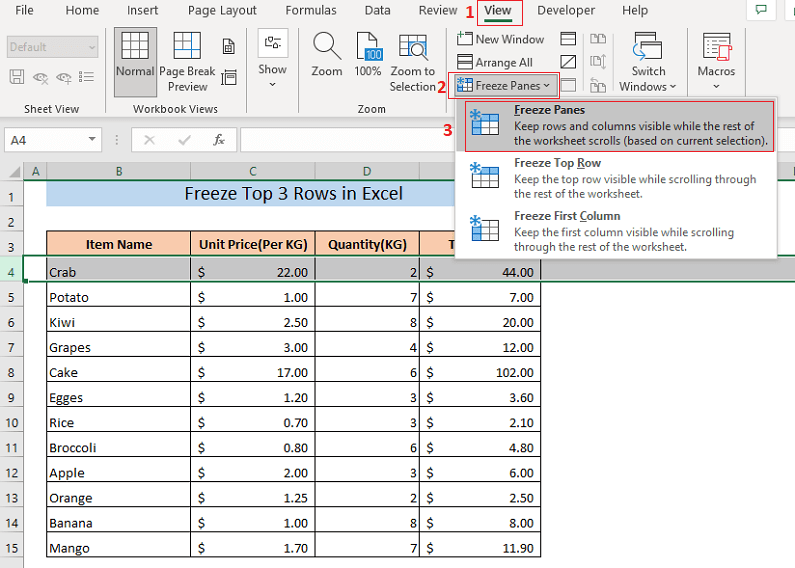
Ол жұмыс парағының жоғарғы 3 жолын қатайтады. Сонымен, төмен айналдырсаңыз, жоғарғы 3 жол әрқашан көрінетін болады.

Мұнда, бірінші 3 жолда менде мақала тақырыбы мен баған тақырыптары бар. айналдыру тапсырмасының барлығында көрінетін болады.
Толығырақ оқу: Excel бағдарламасында жоғарғы жолды қалай қатыруға болады (4 оңай әдіс)
2. Терезені бөлу арқылы жоғарғы 3 жолды қатыру
Excel бір тапсырманы орындау үшін әртүрлі мүмкіндіктерді ұсынады. Мұздату да ерекшелік емес. Деректер парағының жоғарғы 3 жолын бекіту үшін Бөлу тақталары мүмкіндігін де пайдалануға болады.
Біріншіден,
➤ 4-ші жолды таңдаңыз.
Осында, сіз 4-ші жолды таңдап жатырсыз, себебі жоғарғы 3 жолды қатырғыңыз келеді. Бұл таңдау жолдарды қатыру үшін сілтеме ретінде әрекет етеді және Excel таңдалған жолдың жоғарғы жағындағы барлық жолдарды қатырады.
Одан кейін
➤ Көруге өтіңіз. қойындысын басып, Бөлу белгішесін басыңыз.

Ол жұмыс парағыңыздың жоғарғы 3 жолын қатайтады. Сонымен, төмен айналдырсаңыз, әрқашан жоғарғы 3 жолды табасызкөрінеді.

Толығырақ оқу: Excel бағдарламасында жоғарғы екі жолды қалай бекіту керек (4 әдіс)
Ұқсас көрсеткіштер
- Excel бағдарламасында жоғарғы жолды және бірінші бағанды қалай бекіту керек (5 әдіс)
- Excel бағдарламасында 2 бағанды қатыру (5 әдіс)
- Excel бағдарламасында бірнеше аймақты қалай қатыру керек (4 шарт)
- Excel бағдарламасындағы алғашқы 3 бағанды қалай қатыру керек (4 жылдам әдіс)
3. Сиқырлы мұздату түймесі
Егер сізге жолдар мен бағандарды жиі қатыру қажет болса, Сиқырлы мұздату түймешігін қосуға болады. Бұл түйме арқылы жоғарғы 3 жолды өте оңай қатыруға болады. Алдымен, осы сиқырлы мұздату түймесін қалай жасауға болатынын көрейік.
➤ Excel файлдарының жоғарғы жолағындағы ашылмалы белгішені басыңыз.
Ол ашылмалы мәзірді ашады.
➤ Осы мәзірден Қосымша пәрмендер тармағын таңдаңыз.
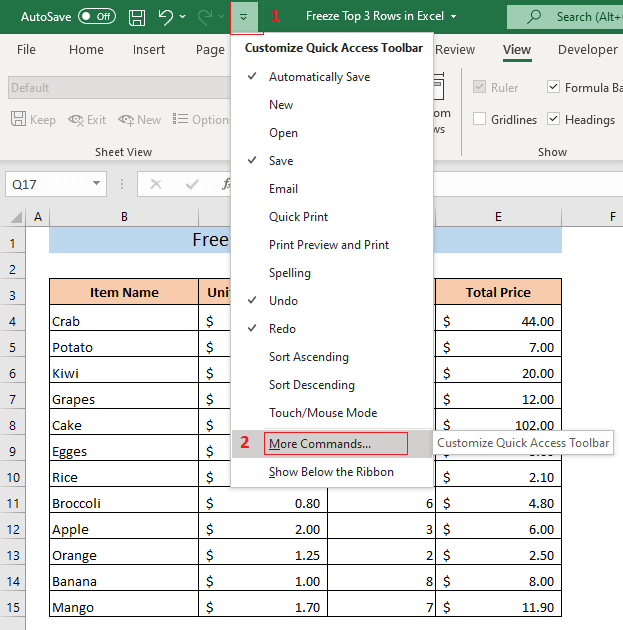
Нәтижесінде Жылдам кіру құралдар тақтасы қойындысы Excel Options терезесі пайда болады.
➤ Таспада емес таңдау пәрменін таңдау» жолағында таңдаңыз.
Осыдан кейін,
➤ Тақталарды қатыру тармағын таңдап, Қосу түймесін басыңыз.
Ол Таңдау тақталарын қосады. оң жақ жолақтағы опцияны таңдаңыз.
Соңында,
➤ OK түймесін басыңыз.
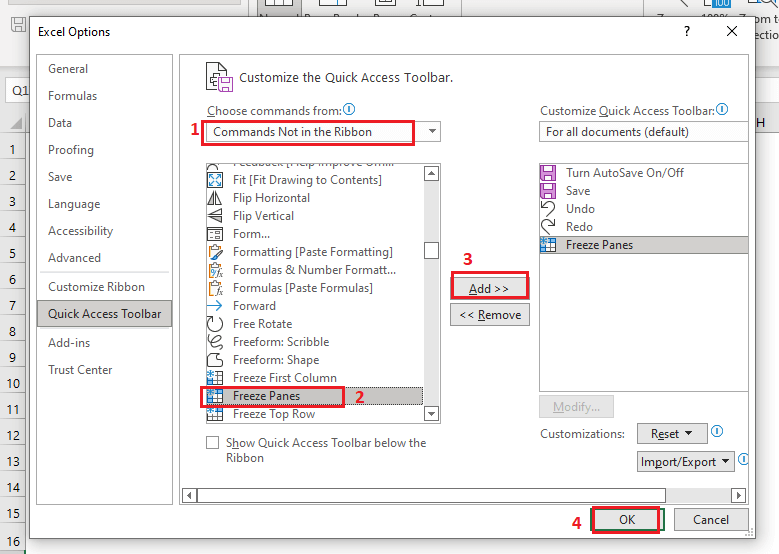
Нәтижесінде, Excel файлының үстіңгі жолағында Тақталарды қатыру белгішесін көресіз.

Енді,
➤ 4-ші жолды таңдап, Тақталарды мұздату белгішесін басыңыз.

Ол жоғарғы 3 жолды қатырады.жұмыс парағының жолдары. Сонымен, төмен айналдырсаңыз, жоғарғы 3 жол әрқашан көрінетін болады.

Толығырақ оқу: Теңшелетін мұздату тақталарын қалай қолдануға болады Excel бағдарламасында (3 оңай жол)
Есте сақтау керек нәрселер
🔻 Мұздату және бөлу тақталарын бір уақытта пайдалану мүмкін емес. Екі опцияның біреуі ғана қолжетімді.
🔻 Таңдалған жолдың жоғарғы жағындағы жолдар ғана бекітіледі. Сонымен, жоғарғы 3 жолды бекіту үшін 4-ші жолды таңдау керек.
Қорытынды
Барлығы мақала үшін. Мен сізге жоғарғы 3 жолды қатырудың 3 қолайлы әдісін көрсеттім. Енді сіз Excel бағдарламасындағы жоғарғы 3 жолды қалай қатыру керектігін білесіз деп үміттенемін. Егер сіз оларды мұздатқыңыз келсе, жолдарды осы жерден таба аласыз. Қандай да бір түсінбеушілік болса, пікір қалдырыңыз.

